Súbor je nevyhnutný pre mnohé procesy zálohovania operačného systému Windows
- Súbor wbengine.exe je dôležitý pre procesy zálohovania vrátane Obnovovania systému.
- Je to legitímny súbor, ale niektoré vírusy ho môžu napodobňovať a spôsobiť poškodenie počítača.
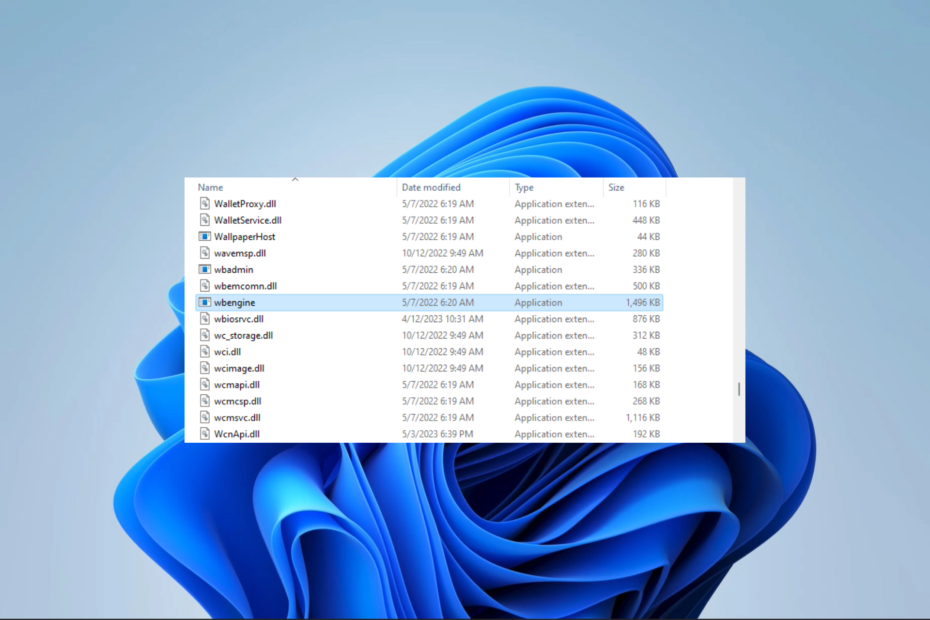
XNAINŠTALUJTE KLIKNUTÍM NA STIAHNUŤ SÚBOR
- Stiahnite si a nainštalujte Fortect na vašom PC.
- Spustite nástroj a Spustite skenovanie
- Kliknite pravým tlačidlom myši na Opravaa opravte ho v priebehu niekoľkých minút.
- 0 čitatelia si už tento mesiac stiahli Fortect
Systémové chyby nie sú medzi používateľmi počítačov nezvyčajné. V skutočnosti niekedy pochádzajú zo životne dôležitých procesov, ako je wbengine.exe.
V tejto príručke preskúmame tento systémový súbor Windows, povieme vám všetko, čo o ňom musíte vedieť, a ukážeme vám najpraktickejšie opravy chýb v súbore.
Čo je súbor wbengine EXE?
Ak vo svojom systéme Windows narazíte na súbor wbengine.exe, nemusíte sa obávať, pretože ide o originálny systémový súbor pripojený k nástroju Windows Backup Engine. Tento súbor je zodpovedný za nasledujúce funkcie:
- Záloha systému - Proces má na starosti generovanie záloh obrazu systému. Tieto zálohy zahŕňajú konfigurácie systému, kompletný operačný systém, nainštalované programy a používateľské údaje.
- Prírastkové zálohy – Pri vykonávaní prírastkových záloh využíva Zálohovací mechanizmus systému Windows Wbengine.exe na zálohovanie výlučne zmien vykonaných od predchádzajúcej zálohy.
- Plánované zálohy – S Wbengine.exe môžu používatelia naplánovať automatické zálohovanie v konkrétnych časoch alebo intervaloch.
- Správa záložného katalógu – Backup Engine spravuje metadáta zálohy vrátane umiestnenia, časovej pečiatky a typu.
- Obnova zálohy – Ak dôjde k zlyhaniu systému alebo strate údajov, nástroj Wbengine.exe je zodpovedným nástrojom na obnovu údajov zo záloh a obnovenie systému do predchádzajúceho stavu.
Ak narazíte na chyby súvisiace s procesom, môžete použiť riešenia uvedené nižšie.
Ako opravím chyby wbengine.exe?
1. Spustite skenovanie SFC
- Stlačte tlačidlo Windows + R otvoriť Bežať dialóg.
- Typ CMD potom udri Ctrl + Shift + Zadajte.
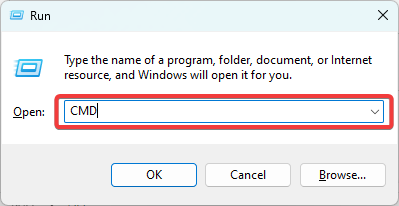
- Zadajte skript nižšie a stlačte Zadajte.
sfc /scannow
- Ak nejaké dostanete, postupujte podľa pokynov, potom na konci reštartujte počítač a overte, či sa chyba wbengine.exe vyriešila.
Toto riešenie je obzvlášť užitočné, ak narazíte na zlý obraz alebo wbengine.exe sa nepodarilo správne inicializovať chyby.
Ak chcete automatickú verziu, môžete vyskúšať spoľahlivý softvér ako napr Fortect odhaliť všetky poškodené alebo nefunkčné súbory a nájsť nové prvky ako náhrady zo svojho rozsiahleho úložiska.
2. Obnovte počítač
- Stlačte tlačidlo Windows + R, typ rstrui, a hit Zadajte.
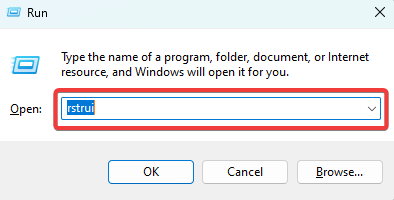
- Kliknite na Ďalšie tlačidlo.
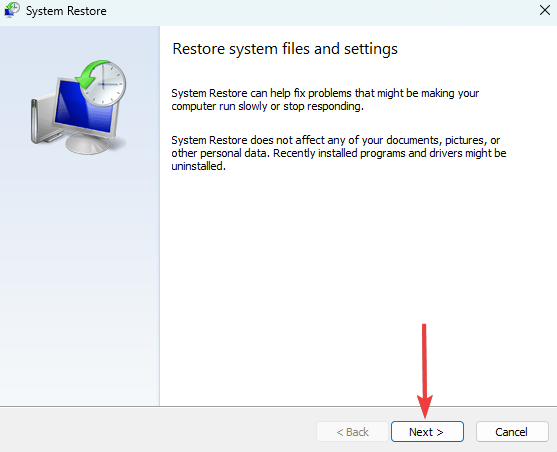
- Vyberte bod obnovenia a stlačte Ďalšie tlačidlo.
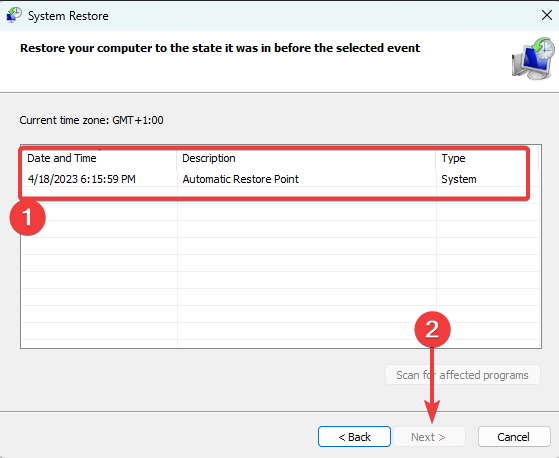
- Kliknite Skončiť a počkajte na dokončenie procesu a potom skontrolujte, či opravuje chybu wbengine.exe.
- 0x80005000 Neznáma chyba: 3 spôsoby, ako ju opraviť
- Libstdc++-6.dll sa nenašiel: Ako ho opraviť alebo znova stiahnuť
3. Aktualizujte OS
- Stlačte tlačidlo Windows + ja otvoriť nastavenie aplikácie.
- Na ľavej table kliknite na Aktualizácia systému Windowsa potom na pravej strane kliknite na Skontroluj aktualizácie tlačidlo.

- Ak nájdete nejaké aktualizácie, kliknite na Stiahnuť a nainštalovať.

- Nakoniec reštartujte počítač, aby sa všetky aktualizácie prejavili.
Aktualizácia funguje, ak narazíte na to, že sa nepodarilo nainštalovať súbor wbengine.exe alebo došlo k chybe pri spustení programu: wbengine.exe.
To je asi toľko, koľko má tento záložný súbor. Môžete si tiež všimnúť, že skenovanie škodlivého softvéru s robustným antivirusový softvér môže byť platnou opravou, ak máte podozrenie, že iný program napodobňuje záložný súbor.
Nakoniec nám nezabudnite zanechať komentár nižšie, ak môžete opraviť súvisiace chyby pomocou riešení v tejto príručke.
Stále máte problémy?
SPONZOROVANÉ
Ak vyššie uvedené návrhy nevyriešili váš problém, váš počítač môže mať vážnejšie problémy so systémom Windows. Odporúčame zvoliť riešenie typu všetko v jednom Fortect efektívne riešiť problémy. Po inštalácii stačí kliknúť na Zobraziť a opraviť tlačidlo a potom stlačte Spustite opravu.


